چگونه ویدئوهای یوتیوب را در حالت تکرار پخش قرار دهیم؟
حالت Loop در یوتیوب چگونه عمل میکند؟
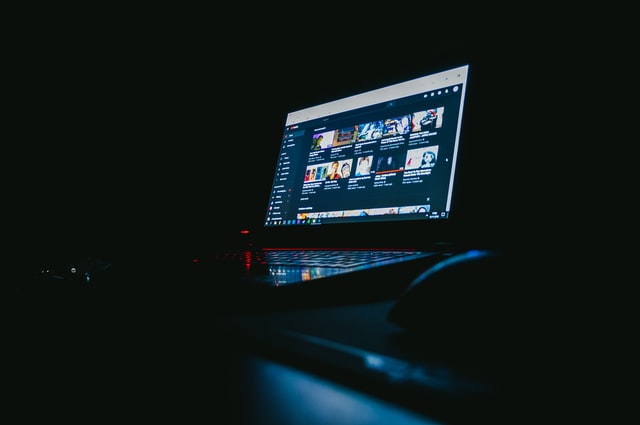
نکاتی که باید بدانید
- در مرورگر وب، روی ویدئو کلیک راست کنید یا انگشت خود را برای چند لحظه روی آن نگه دارید و سپس گزینه Loop را انتخاب کنید.
- در وبسایت ListenOnRepeat، لینک ویدئو را در کادر جستوجو وارد کنید و Enter را فشار دهید.
در این مطلب به شما توضیح میدهیم که چگونه ویدئوهای یوتیوب را از طریق مرورگر وب یا وبسایت ListenOnRepeat در سیستمعاملهای ویندوز، مک، لینوکس، iOSو اندروید در حالت تکرار پخش (لوپ) خودکار قرار دهید.
تکرار (Loop) پخش ویدئوهای یوتیوب در مرورگر وب
اگر به تماشای ویدئوهای یوتیوب در کامپیوتر خود در مرورگرهایی مثل فایرفاکس یا کروم عادت دارید، این امکان وجود دارد که ویدئوها را از طریق منویی پنهان در ویدئو در حالت لوپ یا تکرار پخش قرار دهید.
۱٫ در مرورگر به وبسایت یوتیوب بروید و ویدئوی مورد نظر را پخش کنید.
۲٫ در محدوده قاب ویدئو کلیک راست کنید، یا اگر با صفحه لمسی کار میکنید انگشت خود را برای چند لحظه روی صفحه نگه دارید.
۳٫ از منوی ظاهر شده گزینه Loop را انتخاب کنید.
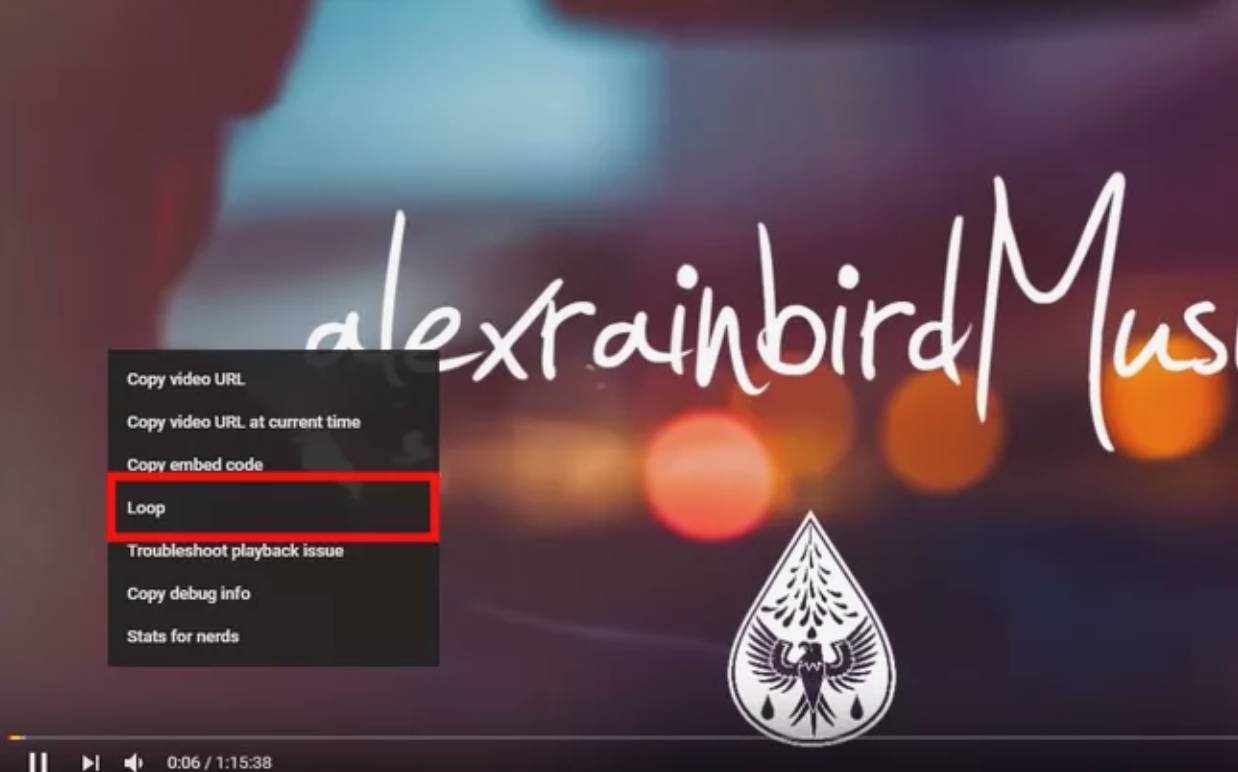
با انتخاب این گزینه، ویدئو پس از اتمام دوباره از ابتدا پخش خواهد شد. برای متوقف ساختن لوپ میتوانید با انجام دوباره مراحل بالا آن را غیرفعال کنید یا به جای آن صفحه را دوباره بارگذاری/رفرش کنید.
تکرار پخش ویدئوهای یوتیوب در وبسایت ListenOnRepeat
اگر مایل هستید از یک روش متفاوت برای تکرار پخش ویدئوهای یوتیوب در کامپیوتر خود استفاده کنید، یا اگر اسمارتفون شما منوی پنهان دارای گزینه لوپ را نمایش نمیدهد، میتوانید از وبسایت ListenOnRepeat کمک بگیرید.
این وبسایت به رایگان قابل استفاده است و این امکان را به شما میدهد که با وارد کردن آدرس وب ویدئوی مورد نظر خود آن را در حالت لوپ پخش کنید. بهتر از همه اینکه این کار در هر مرورگر و هر دستگاهی قابل انجام است.
۱٫ ویدئویی را که قصد دارید در حالت لوپ پخش شود باز کنید.
۲٫ روی گزینه Share در پایین ویدئو بزنید و سپس گزینه Copy را برای ذخیره لینک ویدئو انتخاب کنید.
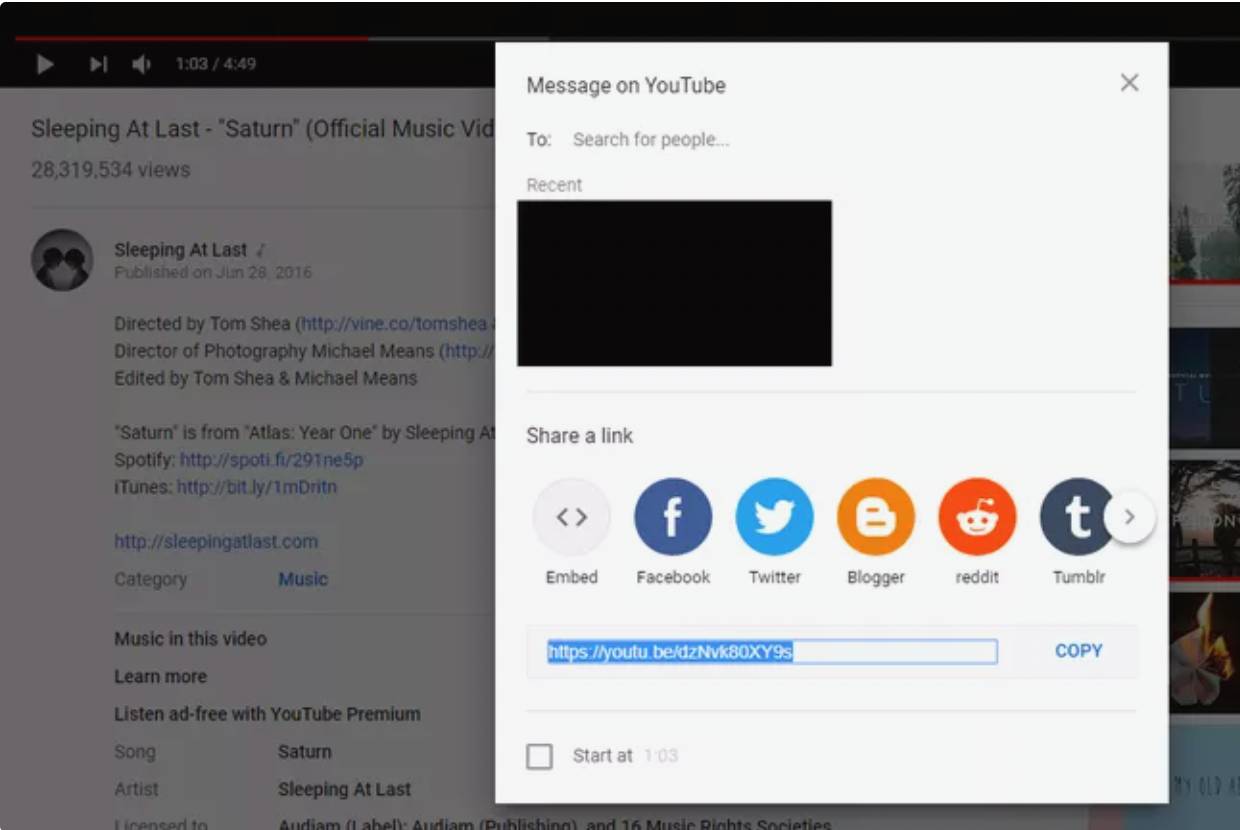
۳٫ به وبسایت ListenOnRepeat بروید.
۴٫ آدرس کپی شده در کادر جستوجو در بالای صفحه وارد کنید و سپس Enter را بزنید.
راهنمایی: برای وارد کرد سریع لینک میتوانید از کلیدهای میانبر Ctrl+V (ویندوز) یا Command+V (مک) در کیبورد استفاده کنید. در گوشی موبایل انگشت خود را برای چند لحظه در کادر مربوطه نگه دارید و سپس روی paste بزنید.
۵٫ ویدئو به طور خودکار شروع به پخش میکند. اگر این اتفاق نیفتاد، به قسمت Search results بروید و ویدئو را از لیست نتایج جستوجو انتخاب کنید.

۶٫ قسمت لوپ شده را مشخص کنید تا وبسایت تنها بخش تعیین شده را در حالت لوپ پخش کند، یا اینکه آن را در تنظیمات پیشفرض باقی بگذارید تا تمام ویدئو در حالت لوپ پس از هر بار به پایان رسیدن از ابتدا پخش شود.
راهنمایی: همینطور میتوانید ویدئوهای یوتیوب را مستقیماً از نوار جستوجوی وبسایت ListenOnRepeat جستوجو کنید. هرچند با جستوجو در خود یوتیوب نتایج دقیقتری بدست خواهید آورد.



